Le dernier smartphone de Google regorge de nouvelles fonctionnalités et d'options de personnalisation. Qu'il s'agisse d'un appareil photo vraiment intelligent ou d'un moyen simple de voir quelle chanson est en cours de lecture, il vous suffit de savoir où regarder. Voici 5 conseils et astuces pour vous aider à tirer le meilleur parti de votre Pixel 2 ou Pixel 2 XL.
Parce que ce qui est décrit ci-dessous fonctionne sur les deux appareils, je vais parler de Pixel 2 et Pixel 2 XL en tant que Pixel 2 tout au long de l'histoire.
1. En train de jouer
Nous avons tous entendu une chanson dans un café et nous voulions connaître le nom ou l'artiste. Avec le Pixel 2 assis à proximité, tout ce que vous avez à faire est de regarder vers le bas de votre écran pour le savoir.
Now Playing écoute de la musique, puis identifie la chanson, sans jamais transmettre d'informations aux serveurs de Google. Tout est fait sur l'appareil, en privé et en toute sécurité.
La lecture en cours est une fonctionnalité facultative. Pour l'activer, sélectionnez Paramètres > Sécurité et localisation > Préférences de l'écran de verrouillage > Lecture en cours . Appuyez sur l'interrupteur pour activer la fonction.
Lorsque vous voyez une chanson sur votre écran et que vous souhaitez en savoir plus, appuyez deux fois dessus pour ouvrir une carte Google Assistant contenant des liens vers YouTube ou Play Music.
2. Presser les bords
Si vous pressez la moitié inférieure du Pixel 2, Google Assistant sera immédiatement lancé, que le téléphone soit verrouillé ou que vous vous trouviez dans une autre application.
Vous pouvez ajuster le niveau de compression ou de compression nécessaire, ainsi que personnaliser la seule autre action actuellement active par Active Edge, en ouvrant l'application Paramètres et en recherchant "Active Edge" à l'aide de la barre de recherche fournie. Si vous préférez taper votre chemin vers la page des paramètres, ouvrez Paramètres > Applications et notifications > Applications par défaut > Saisie assistée et vocale > Bord actif (beaucoup trop de tapotements).
Là, vous pouvez régler la pression, désactiver la compression pour l'assistant, autoriser lorsque l'écran est éteint et activer ou désactiver la possibilité de presser le téléphone pour mettre en sourdine un appel entrant.
Lorsque vous ajustez le curseur en haut, vous pouvez tester le nouveau réglage de pression sans déclencher Assistant.
3. Informations en bref
L'écran d'accueil du lancement de Pixel comporte une nouvelle section intitulée "En bref". Chaque fois que vous déverrouillez votre téléphone, vous remarquerez la date et les conditions météorologiques actuelles à l'emplacement habituel de la barre de recherche Google. Cette section affiche également les entrées de calendrier ou les alertes de trafic à venir, vous permettant de garder un œil sur votre journée… d'un coup d'œil.
Malheureusement, vous ne pouvez pas déplacer ou désactiver complètement la nouvelle fonctionnalité, mais vous pouvez contrôler les informations qu’elle affichera. Appuyez longuement sur la section "En bref" de l'écran, puis appuyez sur Préférences lorsque le bouton apparaît.
Désactivez les alertes de calendrier ou de trafic, en fonction de vos préférences.
Utiliser la nouvelle barre de recherche pour les applications
En parlant de la barre de recherche, vous l’avez sûrement vue au bas de l’écran de Pixel 2. Il est plus facile de s'y rendre, surtout si vous utilisez un appareil à grand écran, mais c'est un peu gênant.
Malheureusement, vous ne pouvez ni le déplacer ni l'éteindre. Mais un conseil qui peut au moins le rendre un peu plus utile est de l’utiliser pour rechercher des applications sur votre appareil, au lieu de glisser dans le tiroir des applications.
4. Essayez Google Lens
Google Lens, une nouvelle fonctionnalité de Google qui identifie les objets dans vos photos, est une exclusivité de Pixel 2. Au lancement, le seul souhait de pouvoir y accéder est via l'application Photos.
Après avoir pris une photo ou si vous souhaitez simplement expérimenter de vieilles photos, lancez l'application Google Photos, sélectionnez une photo, puis appuyez sur le logo de l'objectif situé en bas.
Une carte de l'assistant apparaîtra, montrant toutes les informations pertinentes pour tout ce qui est sur la photo.
5. Jumelage rapide
Google a annoncé une nouvelle gamme d'accessoires Made for Google pour le Pixel 2. Tous ces appareils sont conçus pour être faciles à coupler avec votre Pixel 2.
Comme c'est facile? Allumez les écouteurs compatibles avec votre téléphone à côté, appuyez sur l'alerte, et vous avez terminé. C'est aussi simple que d'associer les AirPod d'Apple à un iPhone. Pour le moment, la fonctionnalité ne fonctionne que sur le Pixel 2. Toutefois, Google l'ajoutera ultérieurement aux appareils plus anciens.






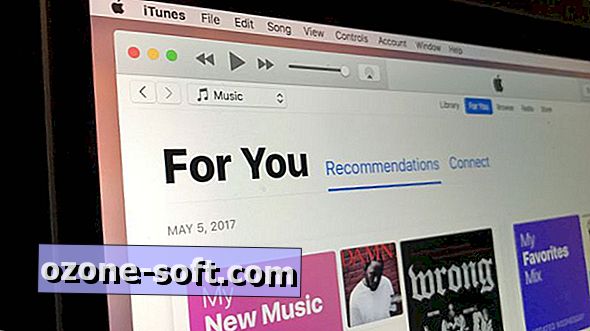





Laissez Vos Commentaires